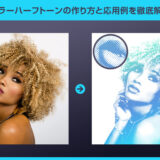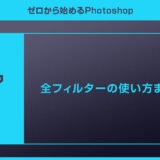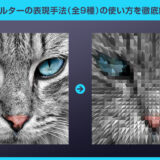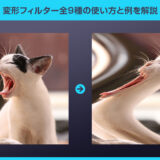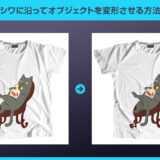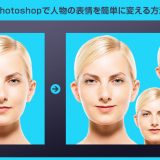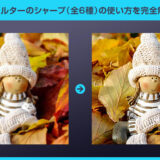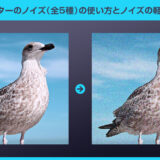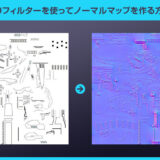Photoshop(フォトショップ)のフィルターのピクセレート(全7種)の使い方とサンプルを解説します。
簡単に画像を加工できる機能であるピクセレート効果の使い方を、フォトショ初心者の方にも再現できるように詳しく解説いたします!
フォトショップ基本機能の一つなので是非使い方をマスターしましょう!
この記事の目次
ピクセレートに収録されている各種効果を適用する事で写真を全く違う見た目にする事ができます。
難しい操作はありません。
フォトショップ初心者の方でも簡単に使う事ができます。
[ カラーハーフトーン ] 、[ ぶれ ] 、[ メゾティント ] 、[ モザイク ] 、[ 水晶 ] 、[ 点描 ] 、[ 面を刻む ] の7種類です。
※スマートオブジェクトについてコチラで詳しく解説しています。
それではピクセレートの使い方を解説します。
[ カラーハーフトーン ] 、[ ぶれ ] 、[ メゾティント ] 、[ モザイク ] 、[ 水晶 ] 、[ 点描 ] 、[ 面を刻む ] の7種類を順に解説いたします!
未導入の方はAdobe公式サイトから導入できます。(7日間の無料体験が可能)
なお、AdobeCCのプランはコチラの記事で徹底解説しています。
カラーハーフトーン
[ 最大半径 ] 、[ ハーフトーンスクリーンの角度 ] を設定しましょう。
最後に [ OK ] をクリック。
近代アートのような表現が簡単にできますよ。
ぶれ
メゾティント
モザイク
[ セルの大きさ ] を設定しましょう。
設定が完了したら [ OK ] をクリック。
なお、Illustratorのモザイク機能はコチラの記事で完全解説しています。
水晶
点描
面を刻む
単なる写真を超短時間で全く違った表現にできる高品質なエフェクトです。
全て商用利用可能!
制作時間の短縮と作品のクオリティアップを重視したい方に超オススメのフォトショエフェクトです。



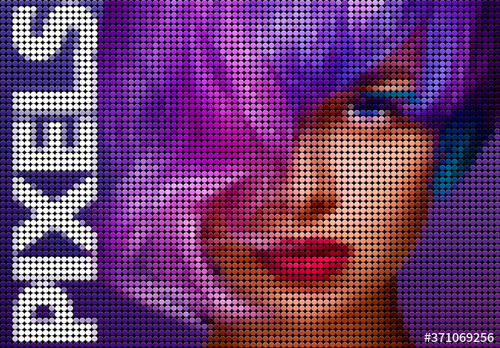

フォトショ初心者の方でもプロの品質を圧倒的短時間で実現できるチートアイテムです。
Photoshopを学習する上で、プロが作成した生データを研究する事は重要です。
下記記事でプロが作成した高品質で汎用性の高いテンプレート素材を紹介しています。
全て商用利用可能、テキストや画像を変えるだけでプロの品質が出せます。
制作の手間を劇的に軽減してくれるだけでなく、スキルアップの為の教材としても最適ですよ。
プロのテンプレートで美しいレイアウトや余白、文字サイズが一瞬で作成可能。内定獲得の可能性が格段にアップします!
厳選!ポートフォリオ用テンプレート45選
デジタル媒体向けポートフォリオテンプレ素材35選
様々なモックアップテンプレート57選
下記記事で良質な素材を紹介しております。併せてチェックしてください!
以上、Photoshop(フォトショップ)のピクセレート(全7種)の使い方とサンプルについてでした。
カラーハーフトーンやモザイクはよく使う機能なので覚えておくと便利ですよ。
また事前にスマートオブジェクトに変換しておくと効果が再編集できます。
ラスターレイヤーにピクセレート効果を適用すると元に戻せないので注意が必要です。
スマートオブジェクトに変換してから効果を適用する事をオススメします。
ではまた!
フォトショに搭載されている数多くのフィルターの使い方やサンプルをカテゴリ別に徹底解説しています。少ない労力で画像の雰囲気を激変させられますよ。
フォトショ基本操作





















バナーやUIをデザイン






様々な質感を再現








写真の雰囲気を激変させる























便利な画像加工テクニック




















機能追加・その他の機能










フォトショップのお困りごと








画像を激変!エフェクトPSD








その他Photoshop用の素材